前回、ESP8266を搭載したESP-01を、Arduino IDEでプログラミングできるよう設定し、OTAによりプログラム更新しました。今回は、MQTTメッセージをパブリッシュ、サブスクライブしてみます。OTAも引き続き有効にします。


以下は、上記の記事の続きです。
MQTTメッセージをパブリッシュ
まずは、helloという文字列メッセージを毎秒パブリッシュする、MQTTクライアントプログラムを作りました。使用するMQTTトピックスはmqttthing/testとしました。
#include <EspMQTTClient.h>
EspMQTTClient *client; //instance of MQTT
const char SSID[] = "xxxxxxxx"; //WiFi SSID
const char PASS[] = "XXXXXXXX"; //WiFi password
char CLIENTID[] = "ESP8266_8465"; //something random 何でも良いです
const char MQTTADD[] = "192.168.xxx.xxx"; //MQTT Broker IP address
const short MQTTPORT = 1883; //Broker port
const char MQTTUSER[] = "";//Can be omitted if not needed
const char MQTTPASS[] = "";//Can be omitted if not needed
const char PUBTOPIC[] = "mqttthing/test";
void setup() {
client = new EspMQTTClient(SSID,PASS,MQTTADD,MQTTUSER,MQTTPASS,CLIENTID,MQTTPORT);
}
void onConnectionEstablished() {
}
void loop() {
client->publish(PUBTOPIC,"hello");
client->loop();
delay(1000);
}
これをコンパイルして、ESP-01にダウンロードして、動作させます。一方で、このトピックスをmosquitto_subコマンドでサブスクライブします。MQTTブローカーが稼働するRaspberry Piにsshして、以下のコマンドを出します。すると、helloの文字が、1秒ごとに表示されます。
$ mosquitto_sub -t mqttthing/test/# hello hello hello hello hello
MQTTプログラムをOTA対応する
次に、このプログラムもOTAで更新できるようにします。前回の記事と同様に、Arduino OTAを動かします。追加するのは、以下でハイライトした5行です。
#include <EspMQTTClient.h>
#include <ArduinoOTA.h>
EspMQTTClient *client; //instance of MQTT
const char SSID[] = "xxxxxxxx"; //WiFi SSID
const char PASS[] = "XXXXXXXX"; //WiFi password
char CLIENTID[] = "ESP8266_8465"; //something random 何でも良いです
const char MQTTADD[] = "192.168.xxx.xxx"; //Broker IP address
const short MQTTPORT = 1883; //Broker port
const char MQTTUSER[] = "";//Can be omitted if not needed
const char MQTTPASS[] = "";//Can be omitted if not needed
const char PUBTOPIC[] = "mqttthing/test";
void setup() {
client = new EspMQTTClient(SSID,PASS,MQTTADD,MQTTUSER,MQTTPASS,CLIENTID,MQTTPORT);
}
void onConnectionEstablished() {
ArduinoOTA.setHostname("ESP8266_OTA");
ArduinoOTA.setPasswordHash("3294................105f4241e");
ArduinoOTA.begin();
}
void loop() {
ArduinoOTA.handle();
client->publish(PUBTOPIC,"hello");
client->loop();
delay(1000);
} OTAを開始するためには、OTAのホスト名、パスワードを設定して、ArduinoOTA.begin()を呼び出します。先の記事のプログラムではsetup()の中でWi-Fiを設定し、Wi-Fi接続終了した段階で、OTAの設定をしました。今回は、MQTTクライアントライブラリを使ったので、Wi-Fi接続はMQTTライブラリがやってくれます。そして、Wi-Fi接続完了するとonConnectionEstablished()関数が呼ばれます。なので、その関数の中に、Arduino OTAの初期化にあたる部分を記述しました。
これでOTAが有効になったので、ESP-01をUSBアダプターから外して、単体で動作させても、Wi-Fi経由でプログラム書き換え可能になりました。

MQTTメッセージをサブスクライブする
上のプログラムは、MQTTメッセージをパブリッシュするプログラムでした。次に、MQTTメッセージをサブスクライブするプログラムを作ります。具体的には、mqttthing/esp8266/setトピックスに流れるメッセージをサブスクライブします。さらに、そのメッセージがtrueだったら青色LEDを点灯し、falseだったら消灯するプログラムを作ります。このため、先のプログラムを以下に書き換えます。ハイライトした8行が追加された部分です。
#include <EspMQTTClient.h>
#include <ArduinoOTA.h>
EspMQTTClient *client; //instance of MQTT
const char SSID[] = "xxxxxxxx"; //WiFi SSID
const char PASS[] = "XXXXXXXX"; //WiFi password
char CLIENTID[] = "ESP8266_8465"; //something random 何でも良いです
const char MQTTADD[] = "192.168.xxx.xxx"; //Broker IP address
const short MQTTPORT = 1883; //Broker port
const char MQTTUSER[] = "";//Can be omitted if not needed
const char MQTTPASS[] = "";//Can be omitted if not needed
const char SUBTOPIC[] = "mqttthing/esp8266";
const int blueLED=1;
void setup() {
pinMode(blueLED,OUTPUT);
client = new EspMQTTClient(SSID,PASS,MQTTADD,MQTTUSER,MQTTPASS,CLIENTID,MQTTPORT);
}
void onConnectionEstablished() {
ArduinoOTA.setHostname("ESP8266_OTA");
ArduinoOTA.setPasswordHash("3294................105f4241e");
ArduinoOTA.begin();
client->subscribe(SUBTOPIC, onMessageReceived); //callback for subscription
}
void onMessageReceived(const String& msg) {
if(msg.compareTo("true")==0) digitalWrite(blueLED,LOW);
else if(msg.compareTo("false")==0) digitalWrite(blueLED,HIGH);
}
void loop() {
ArduinoOTA.handle();
client->loop();
} MQTTの設定が終わったところ(onConnectionEstablished()の場所)で、mqttthing/esp8266トピックにメッセージが来た時に起動するコールバック関数を定義してます。この名前をonMessageReceived()としています。コールバック関数の中では、メッセージを検査し、trueだったらLED点灯、falseだったら消灯してます。
このプログラムを起動し、MQTTブローカーが動作しているRaspberry Piにsshして、
$ mosquitto_pub -t mqttthing/esp8266 -m true
というコマンドをタイプして、トピックスにメッセージtrueを流すと、LEDが点灯します。

また、
$ mosquitto_pub -t mqttthing/esp8266 -m false
というコマンドをタイプして、トピックスにメッセージfalseを流すと、LEDが消灯します。

HomeKitからLチカする
MQTTで制御できれば、HomeKitからも制御可能です。以下の図のように、Raspberry Piがサーバとして用意されていて、その上でMQTTブローカーのMosquittoと、Homebridgeが動作している環境を前提とします。また、MQTTベースのHomeKitアクセサリを作り出すためのプラグインとしてMQTTThingがインストールされているとします。
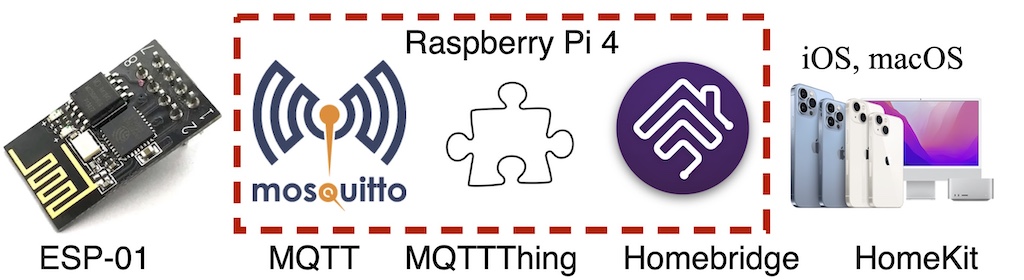
この環境で、Homebridgeの設定ファイルに以下の記述をすると、MQTTメッセージでOn/Offする電球アクセサリを定義できます。
{
"type": "lightbulb-OnOff",
"name": "ESP01LED",
"topics": {
"setOn": "mqttthing/esp8266"
},
"accessory": "mqttthing"
}この結果、iPhoneやMacのホーム.appに、電球アクセサリが現れます。タップまたはクリックすると、On/Offが切り替わり、これに連動してESP-01の青色LEDもOn/Offします。
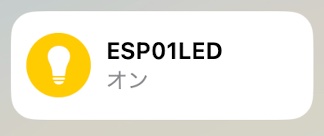

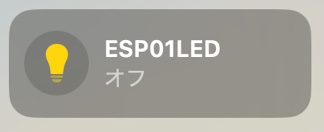

動画も撮影しましたのでご覧ください。
まとめ
ESP8266開発ボードESP-01に搭載の青色LEDを、MQTTメッセージによりOn/Offするプログラムを作成しました。OTAにも対応しています。MQTTThingプラグインを入れたHomebridgeにより、HomeKitからスマート電球として操作できました。
ESP-01でOTA対応のMQTTプログラムが作れるようになったので、HomeKitで動かすアクセサリをいろいろDIYできそうです。ESP32よりも安価に小型に作れるので、活用していきたいと思います。





コメント